Недавнее обновление Google для всех Умные дисплеи на базе Google Assistant сделали устройства более удобными и простыми в использовании, чем раньше. Без сомнения, это самое большое обновление интерфейса с момента первого появления умных дисплеев Google. Мы потратили некоторое время на проверку нового интерфейса, цель которого — развлекать нас и поддерживать связь.
Содержание
- «Your Day» — это домашний хаб, необходимый Google
- Темный режим облегчает работу Google для глаз
- Вы можете смотреть Netflix на своем умном дисплее
- Узнайте больше о своем дисплее на вкладке «Обнаружение».
- Совершайте звонки прямо со смарт-дисплея с помощью Google Duo
С самого начала бросается в глаза обновленный главный экран, разделенный на шесть основных категорий. Доступны одним касанием: «Фоторамка», «Ваше утро/день/вечер», «Управление домом», «Медиа», «Общение» и Открытие. Если вы только начинаете использовать интеллектуальный дисплей с поддержкой Google Assistant или уже являетесь пользователем, который еще не более подробно ознакомился с новым интерфейсом, а затем ознакомился с пятью новыми функциями, которые стоит проверить. вне.
Если вы не приняли Google Ассистент умный дисплей в вашем доме, обязательно следите за некоторыми невероятные предложения по мере нашего приближения Черная пятница 2020.
Связанный
- Новое приложение Google Home официально выйдет 11 мая.
- Ваши умные домашние устройства Google стали намного менее разговорчивыми
- Google прекращает обновлять сторонние умные дисплеи
«Your Day» — это домашний хаб, необходимый Google
Первая вкладка («Ваше утро/день/вечер») представляет собой центральную точку доступа к вашему дому. Он отображает погоду, обеспечивает быстрый доступ к наиболее часто используемым устройствам умного дома и позволяет легко начать воспроизведение музыки или окружающего шума с вашего устройства. Если у вас настроены домашние контакты, вы можете получить доступ к опции быстрого набора, прокрутив вправо на главном экране.

Эта вкладка позволяет легко управлять вашим домом с помощью всего лишь нескольких нажатий, а более тонкие элементы управления можно получить одним движением руки. Это центральный центр управления, которого не хватает умным дисплеям Google. Есть причина, по которой это целевая страница по умолчанию, когда вы впервые взаимодействуете со смарт-дисплеем: это универсальная область со всей важной информацией о вашем дне.
Темный режим облегчает работу Google для глаз
Если вы похожи на большинство людей, вы можете приглушить свет, когда работаете за компьютером, особенно ночью. твой Google Ассистент умный дисплей рядом с кроватью. Независимо от местоположения, последнее, чего вы хотите, — это спросить что-то у Google и быть ослепленным светом.
Умные дисплеи Google Assistant имеют новый темный режим, который можно активировать, просто перейдя в Настройки меню, нажав Отображать, и выбирая его. Вы можете выбрать между Светлым, Темным и Авто. Альтернативно, вы можете просто спросить

«Авто» — лучший выбор, если вы не хотите, чтобы темный режим всегда был включен, поскольку он автоматически регулирует яркость дисплея в зависимости от количества окружающего света в комнате. Это означает, что вы легко сможете видеть дисплей даже при включенном свете, но он не будет ослеплять вас ночью.
Вы можете смотреть Netflix на своем умном дисплее
Netflix был давно пришел к умным дисплеям Google Assistant, но в настоящее время только собственные умные дисплеи Google получили поддержку Netflix. В частности, он доступен в Google Nest Hub и Nest Hub Max. Если у вас есть другой интеллектуальный дисплей Google Assistant от другой компании, например Умный дисплей Lenovo 7, вы не найдете эту опцию, но мы надеемся, что Google распространит ее на все умные дисплеи.
Вы можете транслировать прямо на дисплей или открыть его прямо на дисплее, перейдя на вкладку «Медиа». Мы ценим удобство настройки, пока наши руки заняты мытьем посуды, просто обратившись к Google Assistant.
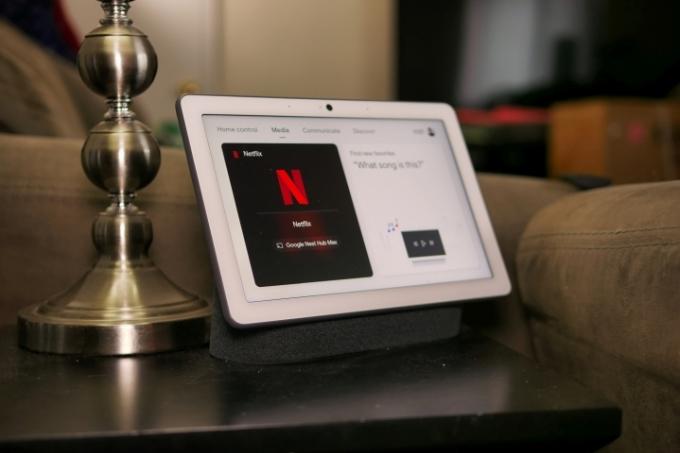
Помимо воспроизведения Netflix, вкладка «Медиа» предоставляет доступ к YouTube (и предоставляет рекомендации, основанные на то, что вы смотрели в прошлом.) Вы можете открыть Spotify и получить доступ к своим наиболее популярным песням с помощью всего лишь кран. Есть даже раздел, в котором отображаются самые популярные новости на основе вашей истории поиска и интересов.
Если вы слушаете подкасты, на вкладке «Медиа» есть раздел, в котором рекомендуются подкасты на основе того, что, по мнению Google, вам понравится. Это коллективный разум всего, что связано с мультимедиа.
Узнайте больше о своем дисплее на вкладке «Обнаружение».
Вкладка «Обнаружение» чем-то напоминает просмотр старой библиотеки: никогда не знаешь, что найдешь. Этот раздел не только поможет вам узнать, какие функции доступны на вашем умном дисплее Google, но это может помочь вам найти больше вещей, которые могут вас заинтересовать, например новые рецепты, которые можно попробовать в дом.

Вы можете попросить Google отобразить ближайшие к вам рестораны и прокрутить список, если у вас есть настроение попробовать что-то новое, или запросить последние фильмы. Чем чаще вы используете умный дисплей Google, тем больше функций вы откроете для себя.
На вкладке «Обнаружение» даже перечислены команды и вопросы, которые можно задать Google Assistant, например «расскажи мне о тиграх». Попробуйте. Google отобразит экран с информацией о животном, а также перечислит дополнительные факты, о которых вы, возможно, не знали. Думайте об этом как о шпаргалке для быстрого ознакомления.
Совершайте звонки прямо со смарт-дисплея с помощью Google Duo
Если вы свяжете свой номер телефона со своей учетной записью Google через Google Duo, вы сможете делать телефонные звонки прямо с дисплея. Просто импортируйте свои контакты и попросите его позвонить кому-нибудь. Вы можете совершать как голосовые, так и видеозвонки, хотя видеозвонки немного однобоки, если на вашем дисплее нет камеры.
Вы можете активировать эту функцию с помощью голосовой команды или активировать ее на вкладке «Общение». Эта вкладка позволяет не только настраивать домашние контакты, но и транслировать сообщения всем остальным динамикам Google Assistant в вашем доме. Если вы хотите транслировать только в определенную комнату, все, что вам нужно сделать, это спросить Google.

Недавно обновленный интеллектуальный дисплей стал более функциональным, чем раньше. Макет интуитивно понятен, что упрощает навигацию, но, более того, побуждает пользователей больше взаимодействовать с устройством. После обновления возможность просматривать погоду, менять песни одним касанием и другие подобные функции сделали Google гораздо более удобным для всей семьи устройством.
В конце концов, бывают случаи, когда вы не хотите говорить вслух, чтобы попросить Google что-то сделать, например, когда ваш супруг спит в постели рядом с вами. Ответом является более продуманный интерфейс.
Рекомендации редакции
- Правительство США запустит новую программу кибербезопасности для устройств умного дома в 2024 году
- В Google Home добавлена поддержка управления гаражными воротами
- Nest Thermostat — первый интеллектуальный термостат с поддержкой Matter.
- На рынке умного дома могут произойти большие изменения в 2023 году
- ElliQ — умный домашний компаньон, созданный для ваших бабушек и дедушек.
Обновите свой образ жизниDigital Trends помогает читателям быть в курсе быстро меняющегося мира технологий благодаря всем последним новостям, забавным обзорам продуктов, содержательным редакционным статьям и уникальным кратким обзорам.




